1 前言
这期博主将根据示例大概讲一下插值分析。
2 问题阐述
根据要求,完成以下操作:
(1)请就以上条件确定此地区适合X的生活范围,并制作专题图。专题图内容要求以地形和水系作为背景,且给出适宜区域面积(投影面积即可)。
(2)根据location数据统计该只鸟在2012年5月到2012年11月份的飞行里程。
(3)自1990年以来,该地加强了对其保护,其数量逐年增长,作折线图说明。
3大概思路
用【反距离权重法】对温度,降水量进行插值,用【重分类】对各因素适合区域进行提取,用【栅格计算器】进行叠加分析,得到适合鸟类生活的区域,计算得到面积,用地形与水域为背景制作专题图。
(1)打开ArcMap,【添加数据】,选择“dem”、“gully”、“climate.txt”和“location”,单击添加。
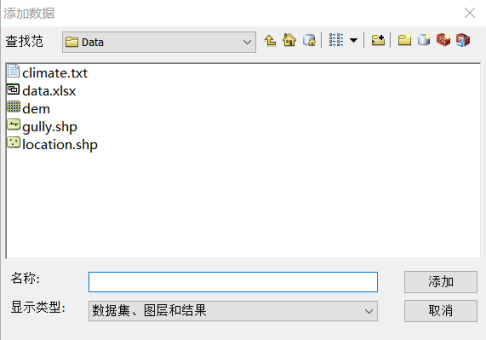
图4.1.1 添加数据参数设置
(2)在“climate.txt”图层上右键,【显示XY数据】,X字段为“X”,Y字段为“Y”,单击确定。
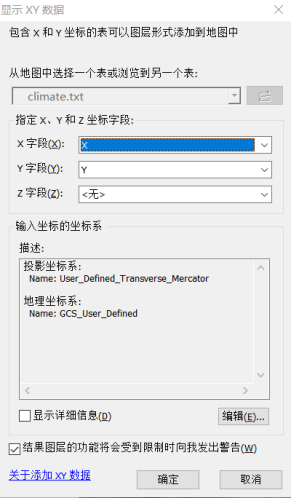
图4.1.2 显示XY数据参数设置
(3)选择“climate.txt个事件”图层,右键【数据】【导出数据】,输出要素类“climate.shp”,单击确定。
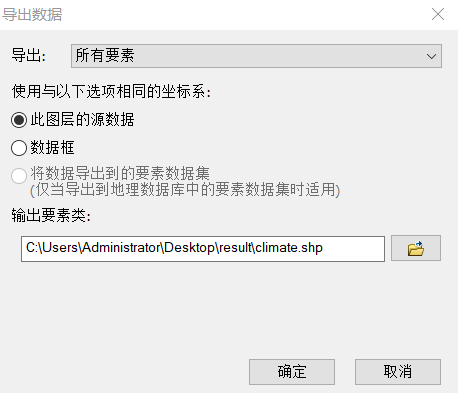
图4.1.3 导出数据参数设置
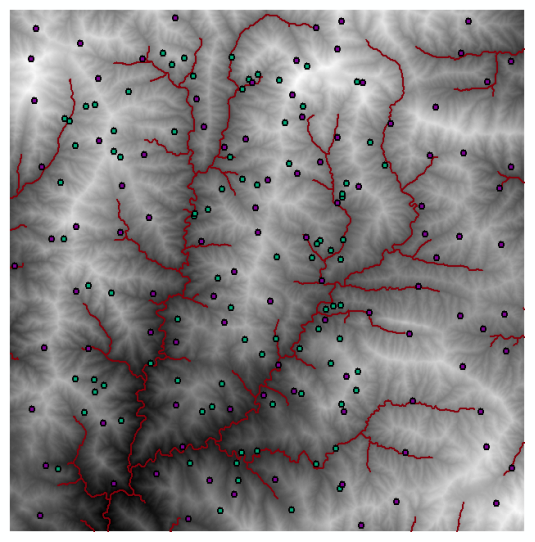
图4.1.4 加载数据结果图
(1)在ArcToolbox中选择【Spatial Analyst】【表面分析】【坡向】工具,输入栅格为“dem”,输出栅格“Aspect”,单击确定。
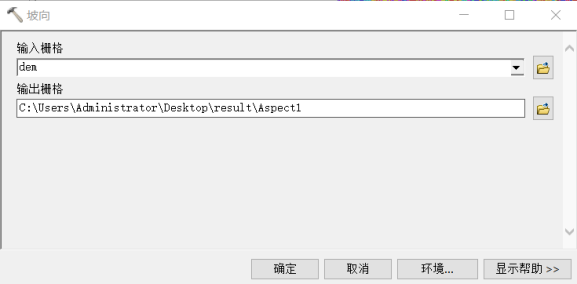
图4.2.1 坡向参数设置
(2)在ArcToolbox中选择【Spatial Analyst】【重分类】【重分类】工具,输入栅格为“Aspect”,输出栅格“reclass_asp”,单击确定。
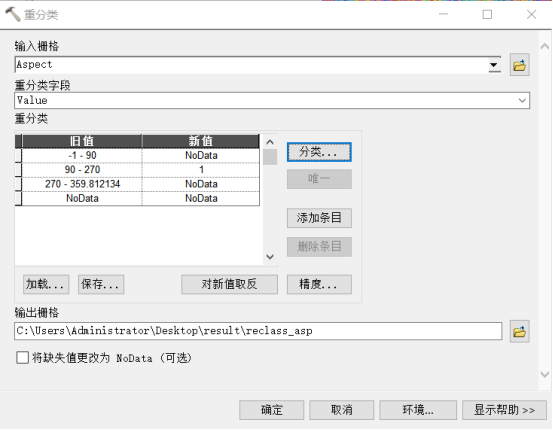
图4.2.2 重分类参数设置
(1)在ArcToolbox中选择【Spatial Analyst】【插值分析】【反距离权重法】,输入点要素为“climate”,Z值字段为“Temperature”,输出栅格“temperature”,单击确定。
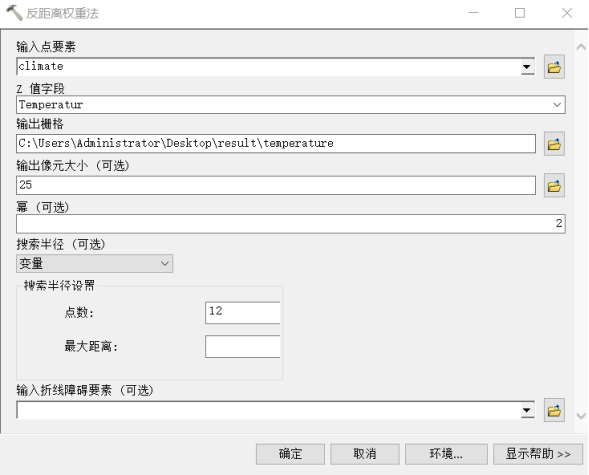
图4.3.1 反距离权重法参数设置
(2)在ArcToolbox中选择【Spatial Analyst】【重分类】【重分类】工具,输入栅格为“temperature”,输出栅格“reclass_temp”,单击确定。
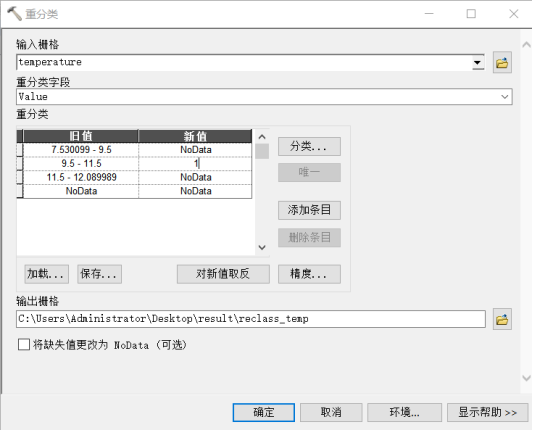
图4.3.2 重分类参数设置
(1)在ArcToolbox中选择【Spatial Analyst】【插值分析】【反距离权重法】,输入点要素为“climate”,Z值字段为“Rainfall”,输出栅格“rainfall”,单击确定。
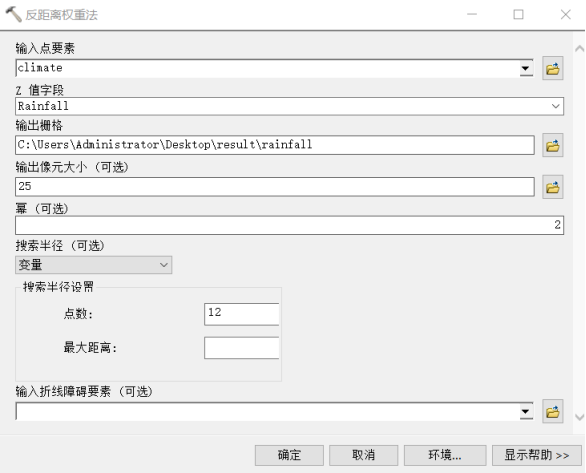
图4.4.1 反距离权重法参数设置
(2)在ArcToolbox中选择【Spatial Analyst】【重分类】【重分类】工具,输入栅格为“rainfall”,输出栅格“reclass_rain”,单击确定。
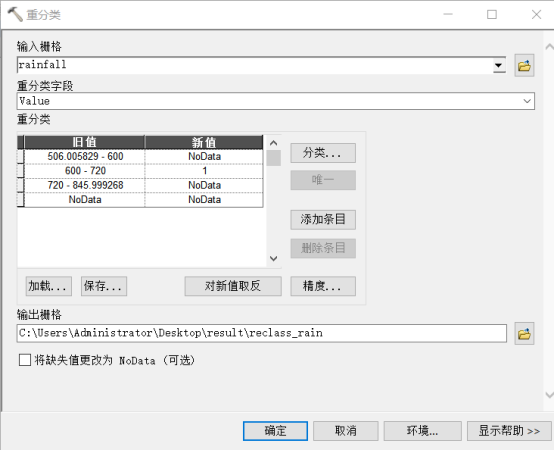
图4.4.2 重分类参数设置
(1)在ArcToolbox中选择【Spatial Analyst】【重分类】【重分类】工具,输入要素为“dem”,输出要素“reclass_dem”,单击确定。
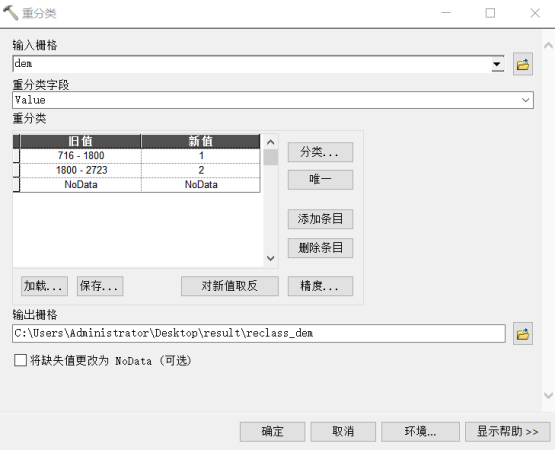
图4.5.3 重分类参数设置
(1)在ArcToolbox中选择【Spatial Analyst】【地图代数】【栅格计算器】工具,地图表达式为“”reclass_dem”*”reclass_rain”*”reclass_temp”*”reclass_asp””,输出栅格“result”,单击确定。
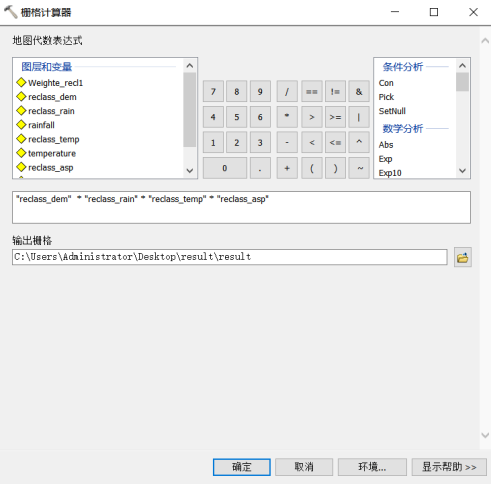
图4.6.1 栅格计算器参数设置

图4.6.2 适合区域结果图
(2)计算适合区域面积,选择“result”图层,右键【打开属性表】,Count为“309021”,像元大小为“25”,故适合区域面积为“309021*25=7725525”平方米。
(1)单击【布局视图】,选择“dem”图层,右键【属性】【符号系统】【已分类】,选择色带,单击确定。

图4.7.1 图层属性参数设置
(2)【插入】标题、图例、比例尺、指北针。
(3)【文件】【导出地图】,单击保存;【文件】【保存】。
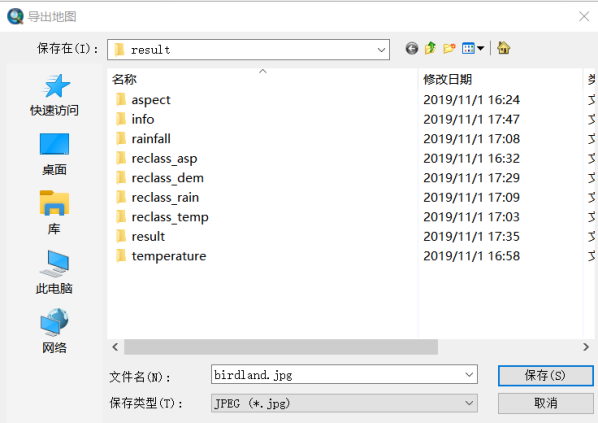
图4.7.2 导出地图参数设置
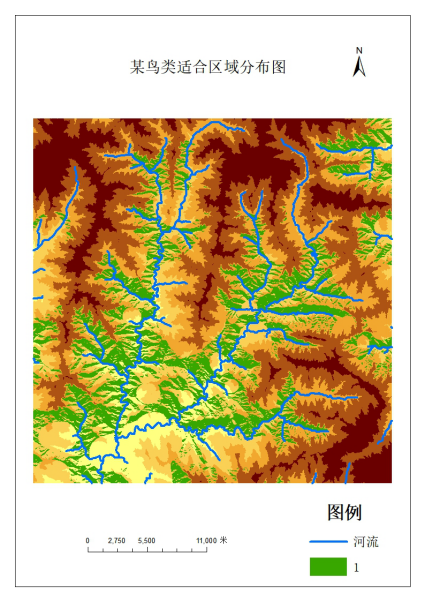
图4.7.3 适合区域结果图
(1)选择“location”图层,右键【属性】【标注】,字段选择“T”,显示标注,单击确定。
(2)选择“location”图层。右键【打开属性表】,筛选时间段内数据。
(3)新建Shapefile文件“track”,矢量化路径。在“track”图层,右键【打开属性表】【添加字段】“length”,右键【计算几何】,里程为“26403.5米”。
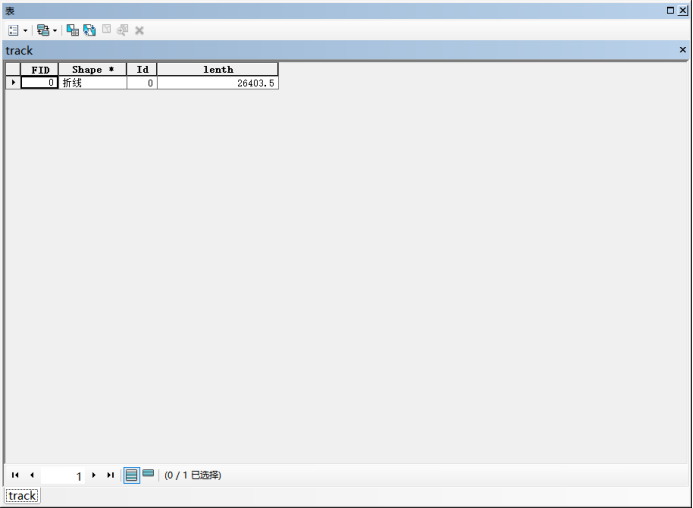
图4.8.2 结果图
(1)【添加数据】,选择“data.xls”“sheet2”,单击添加。
(2)【视图】【图表】【创建图表】,Y字段选为“鸟类数量”,X字段为“年份”。
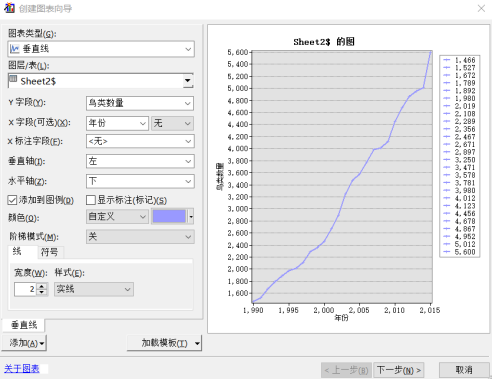
图4.9.1 创建图表向导参数设置
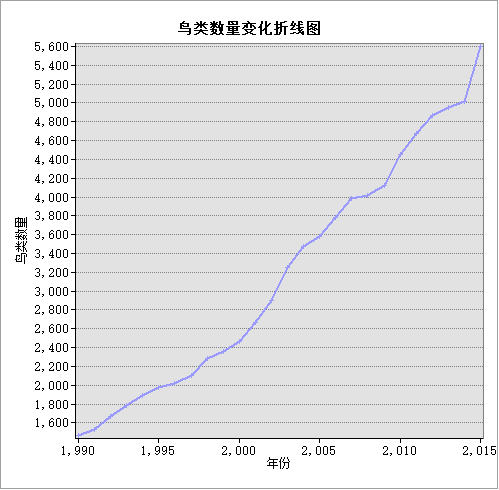
图4.9.2 鸟类数量变化折线图
扫码关注微信公众号